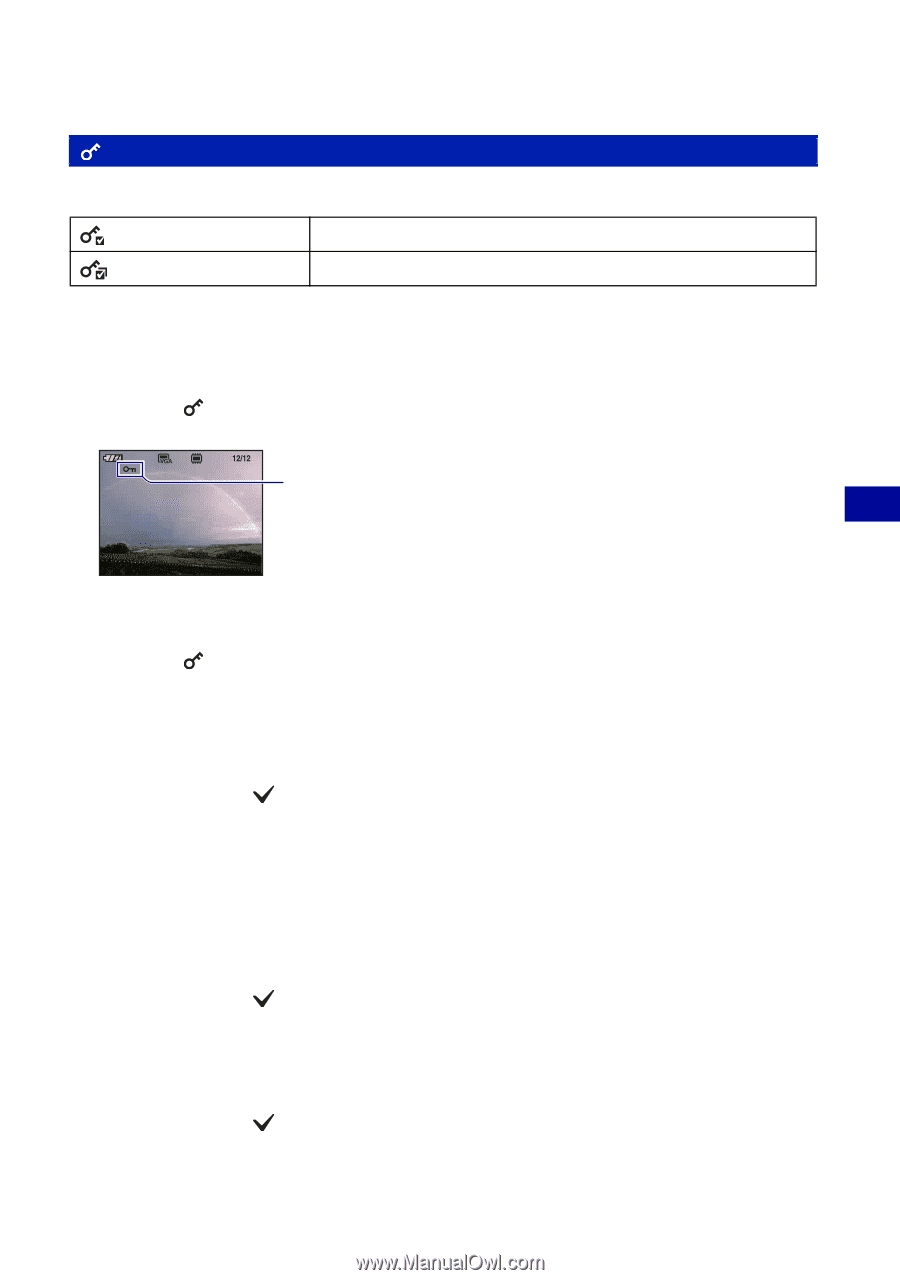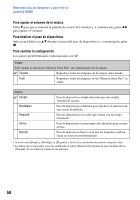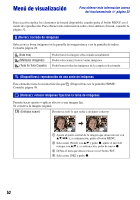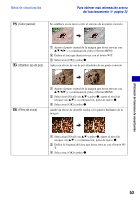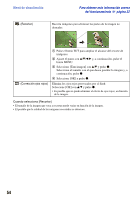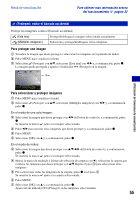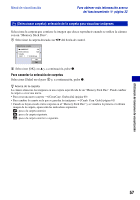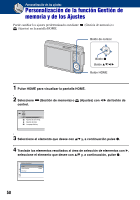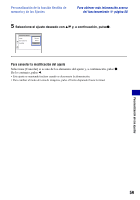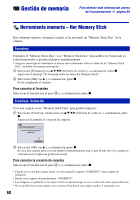Sony DSC-T100/R Guía práctica de Cyber-shot® - Page 55
Proteger: evitar el borrado accidental, Para proteger una imagen
 |
View all Sony DSC-T100/R manuals
Add to My Manuals
Save this manual to your list of manuals |
Page 55 highlights
Menú de visualización Para obtener más información acerca del funcionamiento 1 página 32 (Proteger): evitar el borrado accidental Protege las imágenes contra el borrado accidental. (Esta ima) Protege/desbloquea la imagen seleccionada actualmente. (Múltiples imágenes) Selecciona y protege/desbloquea varias imágenes. Para proteger una imagen 1 Visualice la imagen que desea proteger o seleccione las imágenes en la pantalla de índice. 2 Pulse MENU para visualizar el menú. 3 Seleccione (Proteger) con v/V, seleccione [Esta ima] con b/B y, a continuación, pulse z. La imagen queda protegida y aparece el indicador - (Proteger) en la imagen. - Utilización de funciones de visualización Para seleccionar y proteger imágenes 1 Pulse MENU para visualizar el menú. 2 Seleccione (Proteger) con v/V, seleccione [Múltiples imágenes] con b/B y, a continuación, pulse z. En el modo de una sola imagen: 3 Seleccione la imagen que desea proteger con b/B del botón de control y, a continuación, pulse z. Se muestra la marca junto a la imagen seleccionada. 4 Pulse b/B para mostrar otras imágenes que desee proteger y, a continuación, pulse z. 5 Pulse MENU. 6 Seleccione [OK] con v y, a continuación, pulse z. En el modo de índice: 3 Seleccione la imagen que desee proteger con v/V/b/B del botón de control y, a continuación, pulse z. Se muestra la marca junto a la imagen seleccionada. 4 Mueva la marca de resaltado a la barra de selección de carpetas con b y seleccione la carpeta que contiene las imágenes que desea proteger con v/V. Repita el paso 3 para seleccionar otras imágenes. 5 Para seleccionar todas las imágenes de la carpeta, pulse z en el paso 4. Se muestra la marca junto a la carpeta seleccionada. 6 Pulse MENU. 7 Seleccione [OK] con v y, a continuación, pulse z. Aparecerá un indicador - (Proteger) en las imágenes seleccionadas. 55